适用于 Windows 15/11/10 的 8 个最佳 Windows 恢复工具
如果您在笔记本电脑上安装了 Windows 11,却发现所有文件都没有复制到新系统,该怎么办?您可以在线搜索 Windows 11 恢复工具下载,会有很多结果。
优秀的 Windows 恢复工具确实能够有效地恢复已删除的文件。问题是市面上的数据恢复程序太多,普通用户很难找到最适合自己的 Windows 恢复工具。
别担心!我们测试了热门的数据恢复程序,并找出了最佳的。在这篇文章中,我们将分享 15 款最佳数据恢复程序 Windows 恢复工具.
页面内容:
- 第一名:Apeaksoft数据恢复
- 排名第二:Kroll Ontrack EasyRecovery
- 前3名:EaseUS数据恢复向导
- 前 4 名:万兴恢复专家
- 前 5 名:Remo Recover
- 前6名:GetData恢复我的文件
- 前 7 名:MiniTool 分区恢复
- 排名前 8 位的 Windows 数据恢复软件:Disk Doctors
- 热门9:磁盘钻
- 热门10:Recuva
- 前 11 名:Pandora Recovery
- 前12名:Undelete 360
- 前13名:Glarysoft文件恢复
- 排名前 14 位:SoftPerfect 文件恢复
- 前 15 名:修复
- 额外提示:如何使用 Windows 恢复工具恢复已删除的文件
第一名:Apeaksoft数据恢复
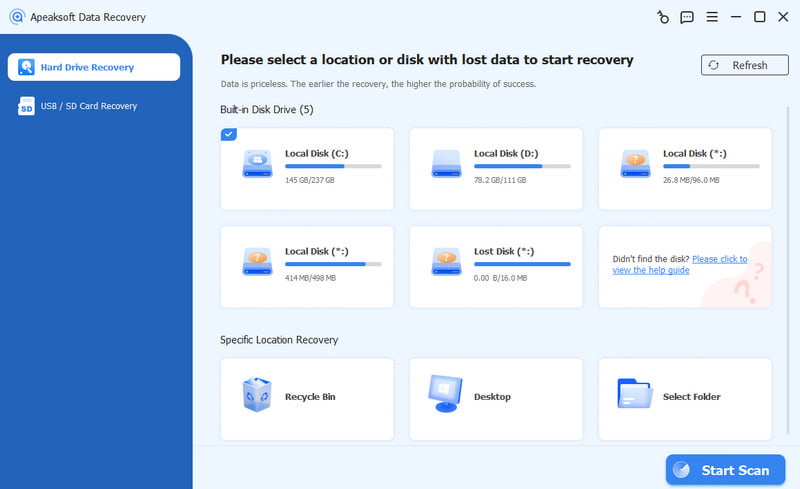
Apeaksoft数据恢复是一款适用于 Windows 和 Mac 的专用数据恢复工具,无论是在本地磁盘还是在闪存驱动器中,都能很好地恢复丢失/删除的数据。
适用于 Windows 的最佳数据恢复软件
- 一键找回已删除的文件。
- 适用于各种情况,例如意外删除、病毒攻击、系统崩溃、格式化等。
- 适用于所有图像、视频、音频、文档、电子邮件等。
- 以原始格式和质量恢复已删除的文件。
- 在Windows上预览以进行选择性恢复。
- 兼容 Windows 11/10/8.1/8/7/Vista/XP。

排名第二:Kroll Ontrack EasyRecovery
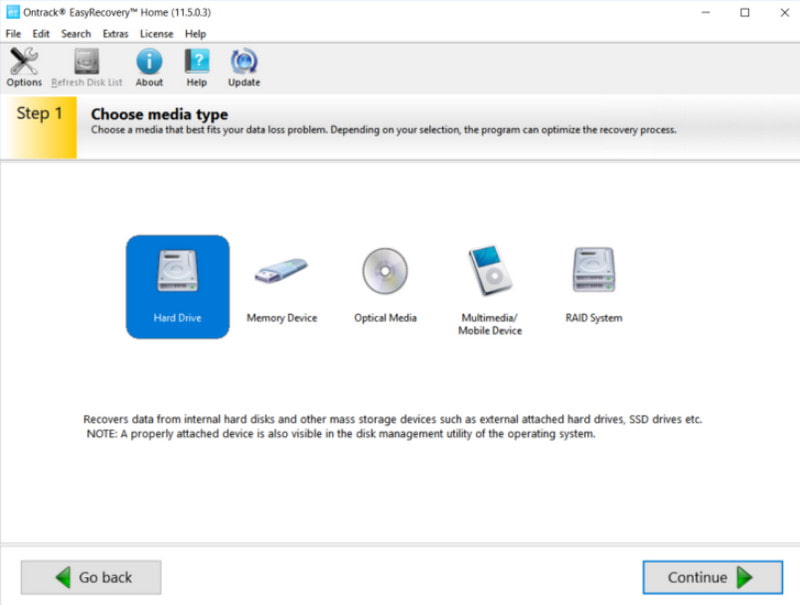
走上轻松恢复之路 是由Kroll Ontrack开发的专业数据恢复软件,主要用于从各种存储设备中恢复丢失或损坏的文件,面向个人用户、企业IT部门以及数据恢复服务提供商。
- 检索 Windows 上已删除的文件。
- 支持多媒体文件、文档、电子邮件等。
- 恢复数据之前预览数据。
- 提供自定义选项。
- 这个Windows 10恢复工具很乱,让初学者感到沮丧。
前3名:EaseUS数据恢复向导
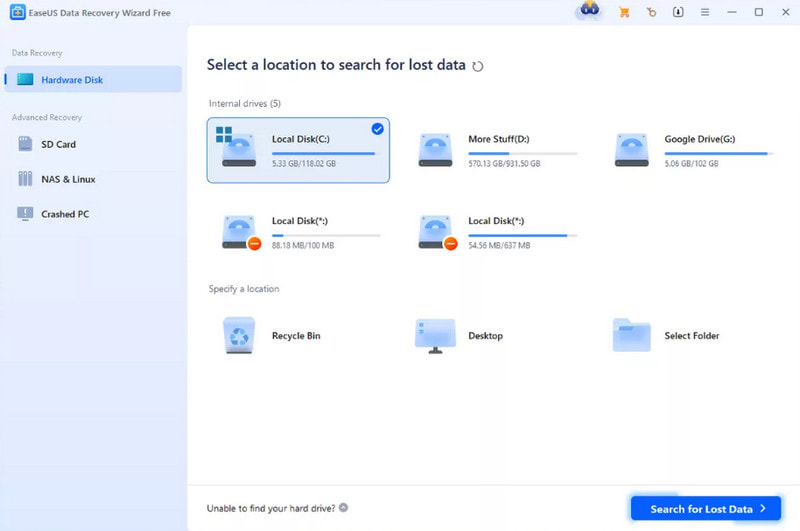
EaseUS Data Recovery Wizard 是 EaseUS 科技推出的一款数据恢复软件,主要用于从各种存储设备中恢复丢失或删除的文件。它操作简单,适合普通用户和专业人士使用。
- 恢复 Windows 已删除的文件。
- 从内部和外部硬盘驱动器检索文件。
- 提供快速扫描和深度扫描。
- 支持多种数据类别,如图像、音频、视频、电子邮件等。
- 此 Windows 恢复工具需要较长时间 恢复多媒体文件.
前 4 名:万兴恢复专家
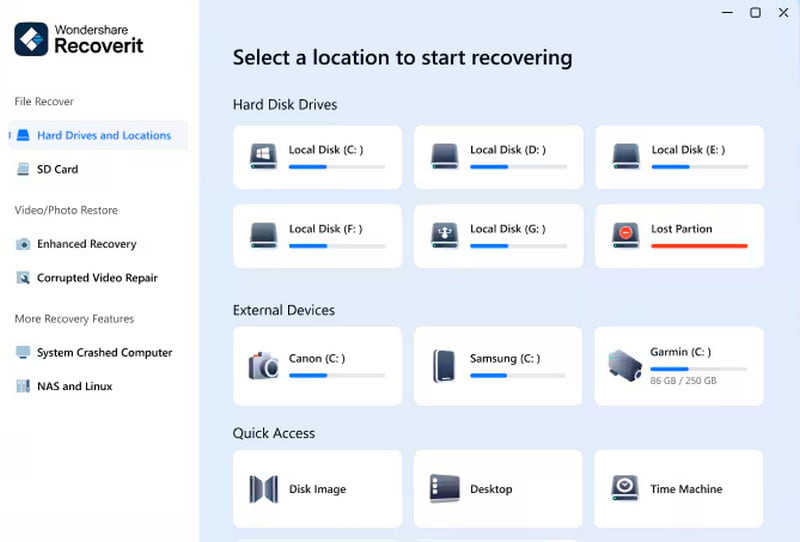
Wondershare Recoverit 是一款由万兴科技开发的数据恢复软件。它与易我数据恢复向导类似,但在视频数据恢复和跨设备支持方面表现非常出色。
- 从本地磁盘和可移动设备中检索丢失的文件。
- 涵盖图像、文档、视频、音乐和更多文件。
- 恢复意外删除、系统崩溃、格式化的文件等。
- 提供多种价格计划。
- 这个 Windows 恢复工具非常耗时。
- 并非所有文件都可以预览。
前 5 名:Remo Recover
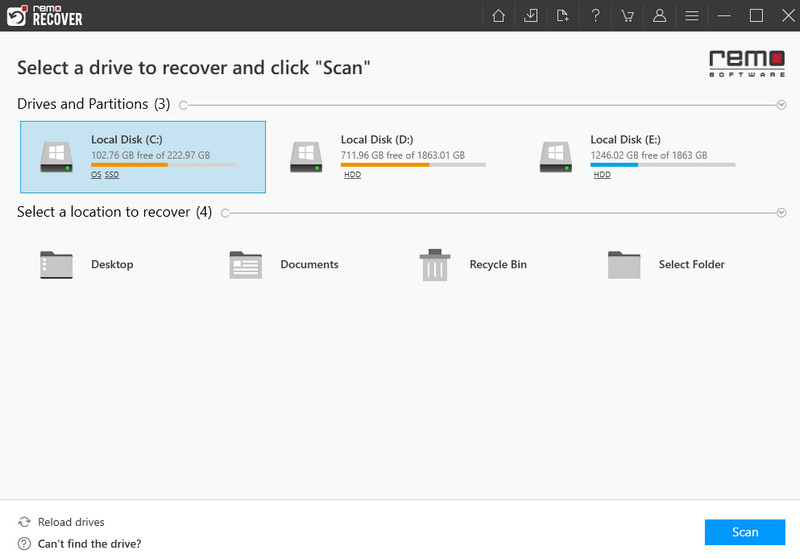
圣雷莫恢复 是由 Remo Software 推出的一款数据恢复软件。它主要用于从各种存储设备中恢复丢失、删除或格式化的文件。它可在 Windows 和 macOS 上运行,并针对不同设备提供优化的恢复模式。
- 提供两个版本:Media Edition和Pro Edition。
- 易于浏览。
- 从 FAT、ExFAT、ext2、ext3、HFS+ 和 NTFS 文件系统恢复文件。
- 支持更广泛的格式。
- 此Windows恢复程序更昂贵。
前6名:GetData恢复我的文件
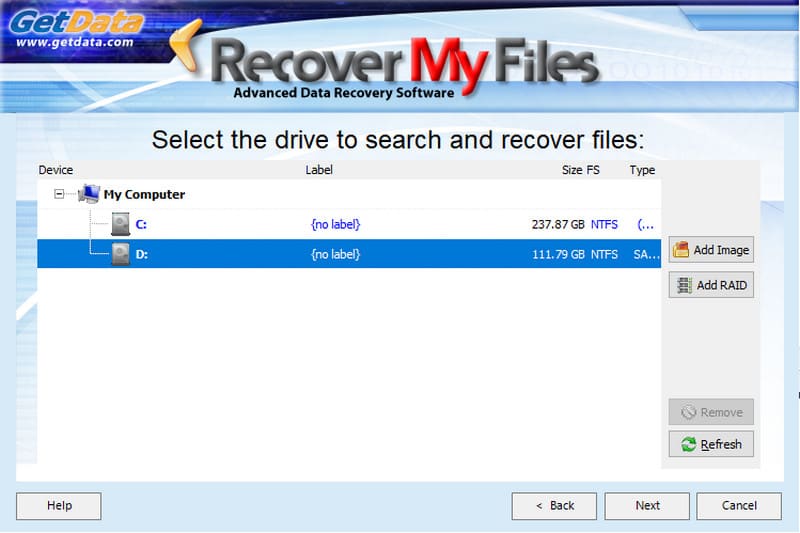
GetData 恢复我的文件 是由澳大利亚一家老牌软件公司推出的专业Windows恢复工具,曾在Windows数据恢复领域风靡一时,尤其是在Windows XP到Windows 7时代。
- 恢复本地磁盘上已删除的文件 和便携式驱动器。
- 支持多种文件格式。
- 恢复之前预览文件。
- 界面直观。
- 价格更高。
- 它不适用于格式化的文件。
前 7 名:MiniTool 分区恢复
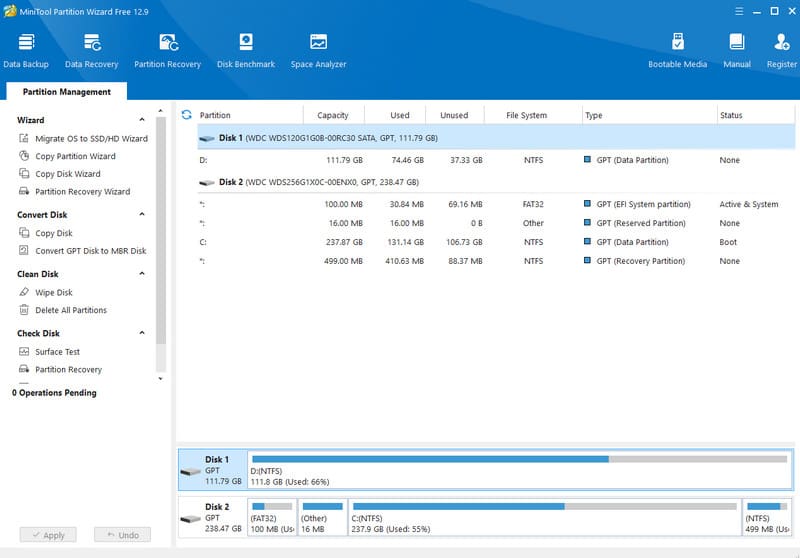
MiniTool分区恢复 是 MiniTool 推出的一款免费分区级数据恢复工具,可帮助您轻松恢复整个丢失的分区。
- 恢复整个分区 在Windows上。
- 界面很简单。
- 快速检索文件。
- 此Windows 10恢复工具不支持恢复单个文件。
排名前 8 位的 Windows 数据恢复软件:Disk Doctors
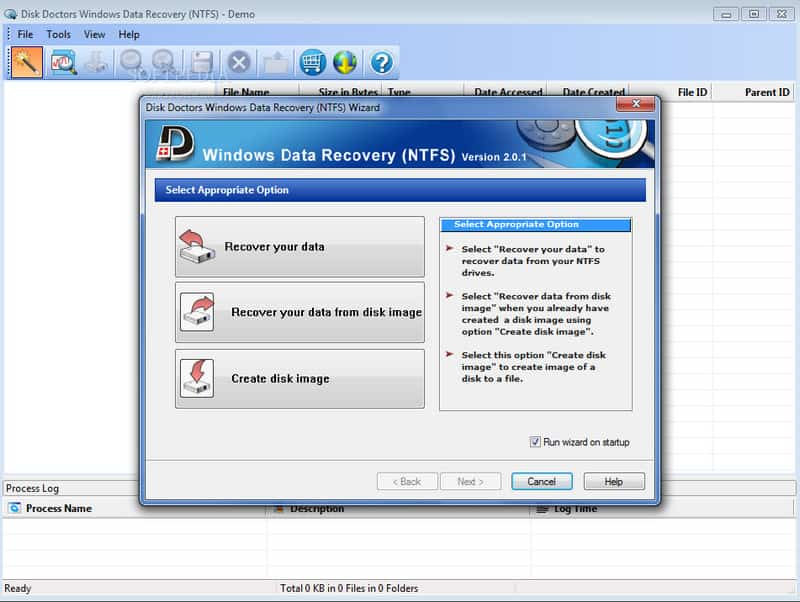
磁盘医生 Windows 数据恢复 是一款专注于Windows平台数据恢复的软件,面向个人用户和专业技术人员。其主要功能是恢复各种数据丢失场景下的文件和分区。
- 恢复文件时 Windows 无法正确加载.
- 恢复之前查看文件信息。
- 保存恢复会话以便稍后恢复数据。
- 客户服务很好。
- 此 Windows 恢复工具支持的文件格式有限。
热门9:磁盘钻
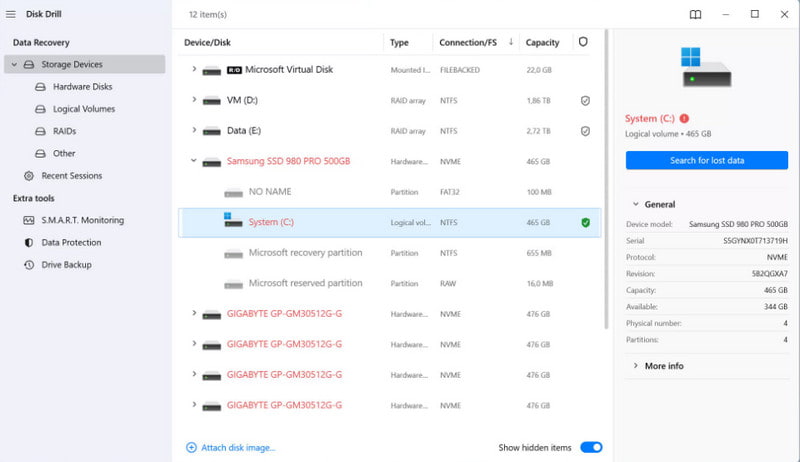
Disk Drill 是一款跨平台数据恢复工具,兼容 Windows 和 Mac。它可以从各种存储设备和海量数据中恢复意外删除、格式化或丢失的文件。部分功能需要付费才能解锁。
- 从内部和外部存储中恢复已删除的文件。
- 扫描某个磁盘。
- 易于使用。
- 在 Windows 恢复上执行得更快。
- 它无法从格式化的硬盘中恢复数据。
- 某些功能需要付费才能升级。
热门10:Recuva
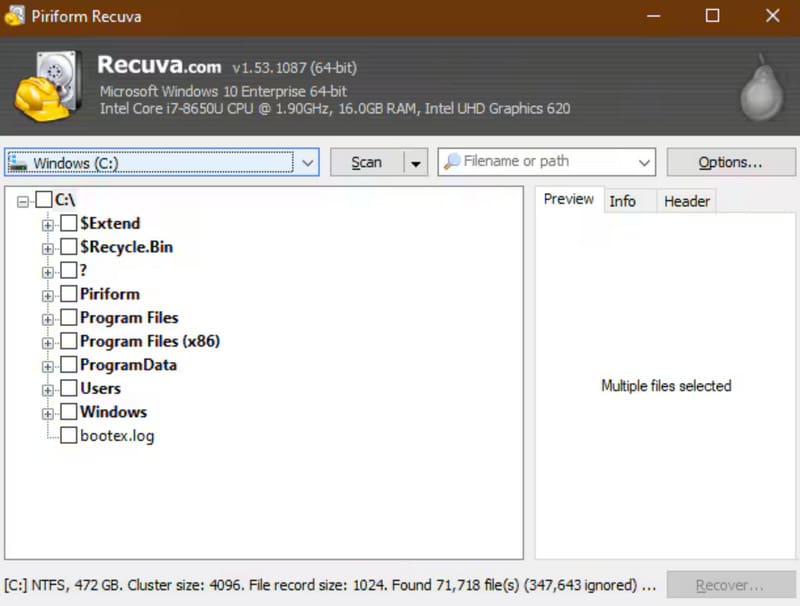
Recuva的 是一款适用于 Windows 的免费数据恢复软件,主要用于恢复误删除的文件。支持从硬盘、U 盘和存储卡恢复数据。功能比较基础。
- 适用于 Windows 10/8/8.1/7/XP 和 Vista。
- 提供便携版。
- 提供标准扫描和深度扫描。
- 支持内部和外部硬盘。
- 此Windows恢复工具尝试安装其他程序。
前 11 名:Pandora Recovery
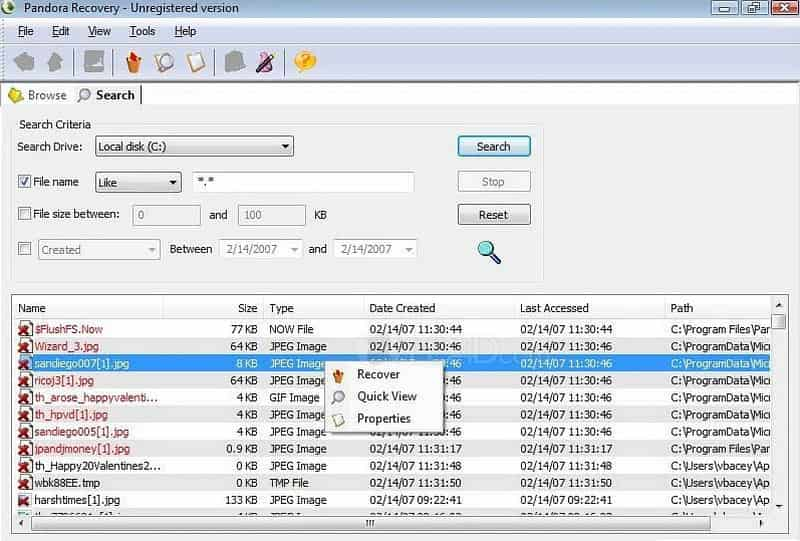
潘多拉恢复 是一款免费的Windows数据恢复软件,主要用于恢复意外删除的文件。其直观的界面和简单的操作使其适合普通用户恢复已删除的文件。需要注意的是,它不支持格式化恢复或深度扫描。
- 查找本地磁盘和便携式驱动器上已删除的文件。
- 支持文档、电子邮件、照片、音频和视频。
- 与 Windows、macOS、Linux 和虚拟机兼容。
- 界面易于导航。
- 用户必须使用自己的个人信息进行注册。
- 此 Windows 恢复工具无法扫描某些数据类型。
前12名:Undelete 360
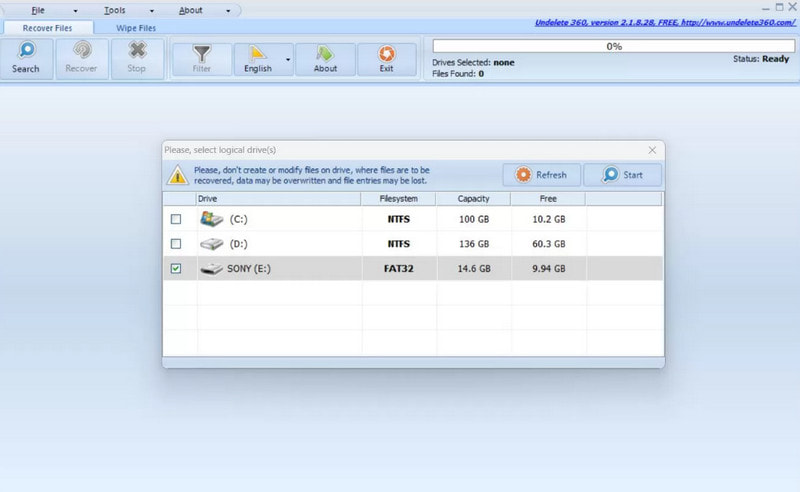
取消删除360 也是一款适用于 Windows 的免费数据恢复工具,支持误删除文件。操作简单,适合恢复误删除的文档、图片和音频。它可能不适合恢复复杂的分区或严重损坏的数据。
- 从格式化或损坏的硬盘中恢复文件。
- 处理多媒体文件、文档、电子邮件等。
- 检索前预览文件。
- 保存当前会话的图像。
- 界面有点乱。
- 此 Windows 恢复工具只能恢复有限的文件。
前13名:Glarysoft文件恢复
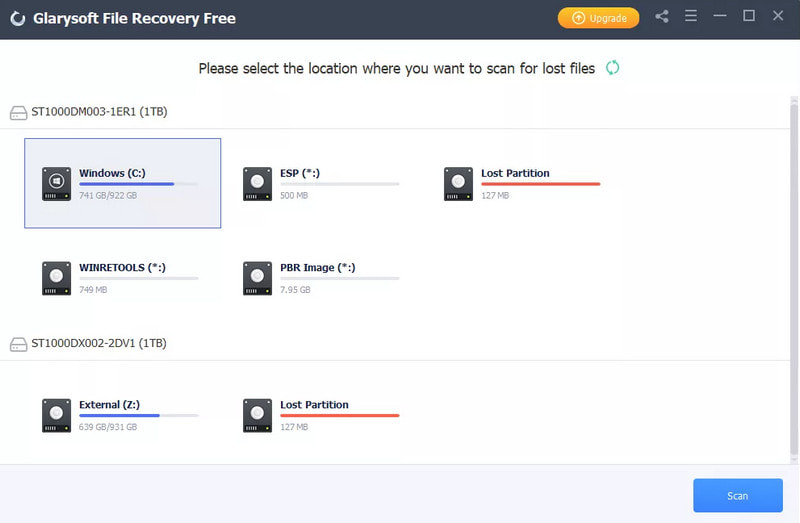
Glarysoft 文件恢复 是由 Glarysoft 出品的一款免费数据恢复工具。它可以恢复因意外删除、格式化或病毒攻击而丢失的文件。但是,它缺乏高级恢复功能。
- 下载大小小。
- 使用过滤器功能搜索已删除的文件。
- 易于使用。
- 预览已删除文件的信息。
- 它在安装过程中安装了其他应用
排名前 14 位:SoftPerfect 文件恢复
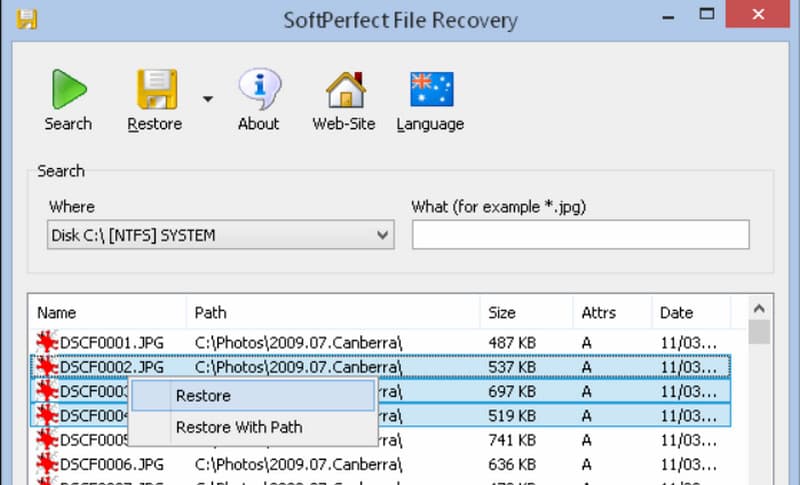
SoftPerfect文件恢复 是一款小巧免费的 Windows 数据恢复工具,支持从硬盘、U 盘、存储卡等设备中恢复误删除的文件。它支持 FAT 和 NTFS 文件系统。界面简洁,无广告,适合快速恢复普通文件。
- 提供便携版。
- 适用于 Windows 10/8/7/XP。
- 从 NTFS 和 FAT 恢复文件。
- 批量检索文件。
- 用户无法预览文件。
- Windows 恢复工具的成功率较低。
前 15 名:修复
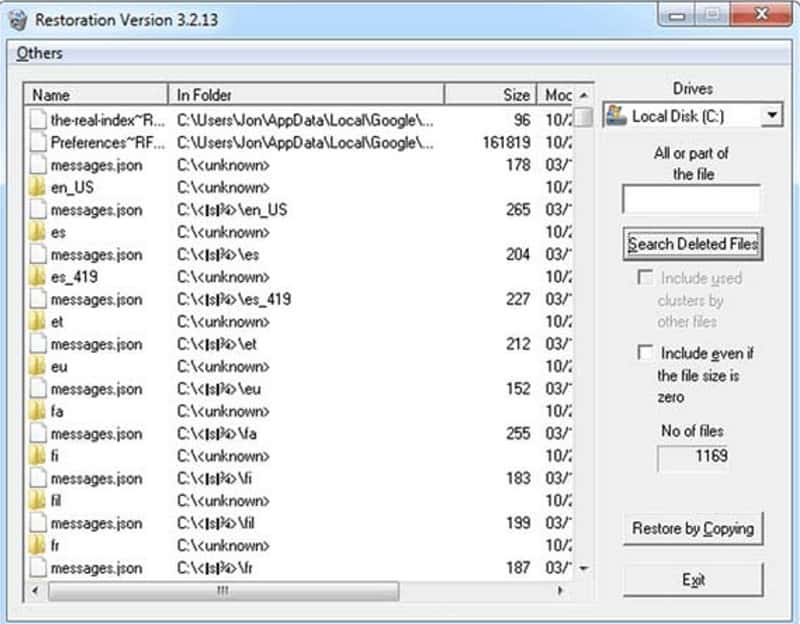
复修 是一款小巧且免费的 Windows 文件恢复工具,专注于恢复意外删除的文件。它非常易于使用,无需安装。它适合快速恢复已删除的文件,但不支持深度扫描和复杂的恢复操作。
- 无需安装即可恢复 Windows 上的文件。
- 占用空间小。
- 一次恢复多个文件。
- 此 Windows 恢复工具仅适用于 Windows 7 及更早版本。
- 它没有预览功能。
额外提示:如何使用 Windows 恢复工具恢复已删除的文件
在本部分中,我们将向您展示如何使用最佳的 Windows 恢复工具恢复 Windows 上已删除的文件。
步骤 1。 扫描整个磁盘以查找已删除的文件
在 Windows 上安装 Apeaksoft Data Recovery 后,启动它。选择要恢复的 Windows 磁盘,然后按 开始扫描 按钮。

步骤 2。 Windows 恢复之前预览
进入结果窗口,您可以查看按路径排列的已删除文件,并在左侧导航栏中输入。例如,您可以转到 文件 选项卡,即可在相应文件夹中查看 DOC、DOCX、PPT、PDF 等文档。此外, 筛选 窗口顶部的功能使您能够快速找到某个文件。

步骤 3。 只需单击一下即可从 Windows 恢复已删除的文件
选择所有所需文件或整个文件夹,然后单击 恢复最好的 Windows 恢复工具会将已删除的文件恢复到正确的目标位置。然后您就可以正常浏览和编辑文件了。

结语
通过以上介绍,你可能已经掌握了15个最佳 Windows 恢复软件包括付费和免费版本。当您发现 Windows 上的重要文件丢失时,选择您最喜欢的 Windows 恢复程序,即可轻松恢复 Windows 中已删除的文件。
顺便说一句,如果你不想依赖 Windows 恢复工具来恢复数据,你可以尝试 Windows 系统恢复.
相关文章
您可以轻松地从 USB 闪存驱动器恢复已删除的文件。 并且还有额外的免费使用工具来管理和保持 Mac 的健康。
恢复 iPhone 已删除或意外丢失的通话记录的五种方法。无论您是否有备份,您都可以查看它们而无需清除 iPhone。
看起来 Windows 未正确加载并弹出无法访问您的计算机的消息。这是快速解决此问题的教程。
以下是从 iTunes 和 iCloud 备份或无需备份即可恢复 iMessage 或对话的四种有效方法。

